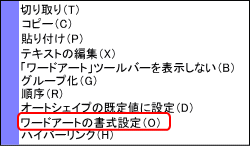 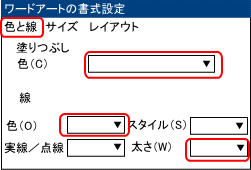 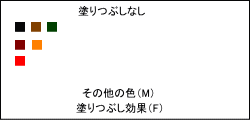  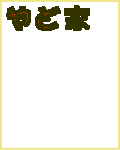 |
「や」「ど」「家」さんの、文字をカラーにしていきますが、色の選択は、皆さんの好きな、色を選んで設定してください。 文字の上にマウスカーソルを持って行き、ポイントして、右クリックします。左のメニュウが表示されます。 手順 1.表示されたメニュウから ワードアートの書式設定(O)>をクリックし、ワードアートの書式設定ダイアログボックスを開きます。 2.ワードアートの書式設定ダイアログボックスの<色と線>のページを選択します。 3.<塗りつぶし 色(C)>の▼マークをクリックします。 左下のメニュウが表示されます。 ここで文字の中の、塗りつぶしの色を選びます。 4.ここでは、一番上の、左から二番目、茶色を選択します。 <塗りつぶし 色(C)>の欄に選択した色が表示されます。 次に、文字の外枠の、線の色を選択します。 5.<線 色(C)>の▼マークをクリックします。 左下のメニュウが表示されます。 ここで、文字の外枠線の、色を選択します。 6.ここでは、一番上の、左から三番目、グリーンを選択します。 7.次に、<太さ(W)>を2ptにします。 最後に、<OK>をクリックして、ワードアートの書式設定ダイアログボックスを閉じます。 この手順1から7までの作業を繰り返し、「や」「ど」「家」さんの、三文字をカラーにしてください。 |